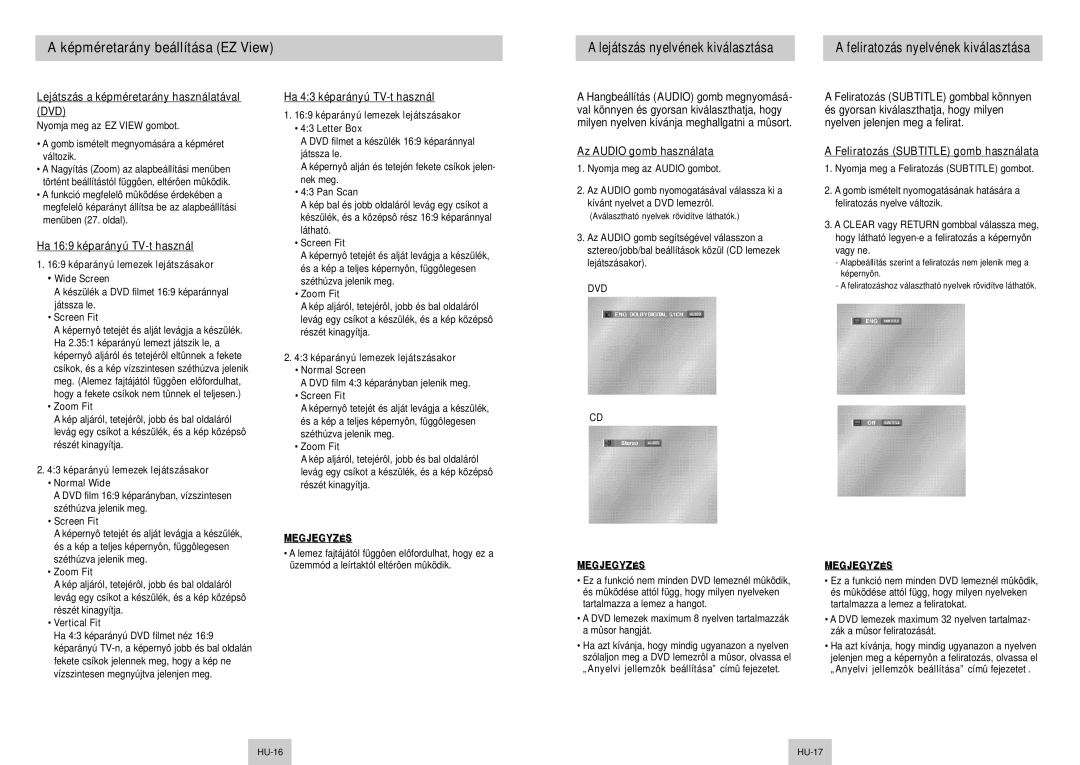A képméretarány beállítása (EZ View)
A lejátszás nyelvének kiválasztása |
| A feliratozás nyelvének kiválasztása |
|
|
|
Lejátszás a képméretarány használatával (DVD)
Nyomja meg az EZ VIEW gombot.
•A gomb ismételt megnyomására a képméret változik.
•A Nagyítás (Zoom) az alapbeállítási menüben történt beállítástól függôen, eltérôen mûködik.
•A funkció megfelelô mûködése érdekében a megfelelô képarányt állítsa be az alapbeállítási menüben (27. oldal).
Ha 16:9 képarányú TV-t használ
1.16:9 képarányú lemezek lejátszásakor
•Wide Screen
A készülék a DVD filmet 16:9 képaránnyal játssza le.
•Screen Fit
A képernyô tetejét és alját levágja a készülék. Ha 2.35:1 képarányú lemezt játszik le, a képernyô aljáról és tetejérôl eltûnnek a fekete csíkok, és a kép vízszintesen széthúzva jelenik meg. (Alemez fajtájától függôen elôfordulhat, hogy a fekete csíkok nem tûnnek el teljesen.)
•Zoom Fit
A kép aljáról, tetejérôl, jobb és bal oldaláról levág egy csíkot a készülék, és a kép középsô részét kinagyítja.
2.4:3 képarányú lemezek lejátszásakor
•Normal Wide
A DVD film 16:9 képarányban, vízszintesen széthúzva jelenik meg.
•Screen Fit
A képernyô tetejét és alját levágja a készülék, és a kép a teljes képernyôn, függôlegesen széthúzva jelenik meg.
•Zoom Fit
A kép aljáról, tetejérôl, jobb és bal oldaláról levág egy csíkot a készülék, és a kép középsô részét kinagyítja.
•Vertical Fit
Ha 4:3 képarányú DVD filmet néz 16:9 képarányú
Ha 4:3 képarányú TV-t használ
1.16:9 képarányú lemezek lejátszásakor
•4:3 Letter Box
A DVD filmet a készülék 16:9 képaránnyal játssza le.
A képernyô alján és tetején fekete csíkok jelen- nek meg.
•4:3 Pan Scan
A kép bal és jobb oldaláról levág egy csíkot a készülék, és a középsô rész 16:9 képaránnyal látható.
•Screen Fit
A képernyô tetejét és alját levágja a készülék, és a kép a teljes képernyôn, függôlegesen széthúzva jelenik meg.
•Zoom Fit
A kép aljáról, tetejérôl, jobb és bal oldaláról levág egy csíkot a készülék, és a kép középsô részét kinagyítja.
2.4:3 képarányú lemezek lejátszásakor
•Normal Screen
A DVD film 4:3 képarányban jelenik meg.
•Screen Fit
A képernyô tetejét és alját levágja a készülék, és a kép a teljes képernyôn, függôlegesen széthúzva jelenik meg.
•Zoom Fit
A kép aljáról, tetejérôl, jobb és bal oldaláról levág egy csíkot a készülék, és a kép középsô részét kinagyítja.
•A lemez fajtájától függôen elôfordulhat, hogy ez a üzemmód a leírtaktól eltérôen mûködik.
A Hangbeállítás (AUDIO) gomb megnyomásá- val könnyen és gyorsan kiválaszthatja, hogy milyen nyelven kívánja meghallgatni a mûsort.
Az AUDIO gomb használata
1.Nyomja meg az AUDIO gombot.
2.Az AUDIO gomb nyomogatásával válassza ki a kívánt nyelvet a DVD lemezrôl.
(Aválasztható nyelvek rövidítve láthatók.)
3.Az AUDIO gomb segítségével válasszon a sztereo/jobb/bal beállítások közül (CD lemezek lejátszásakor).
DVD
CD
•Ez a funkció nem minden DVD lemeznél mûködik, és mûködése attól függ, hogy milyen nyelveken tartalmazza a lemez a hangot.
•A DVD lemezek maximum 8 nyelven tartalmazzák a mûsor hangját.
•Ha azt kívánja, hogy mindig ugyanazon a nyelven szólaljon meg a DVD lemezrôl a mûsor, olvassa el „Anyelvi jellemzôk beállítása” címû fejezetet.
A Feliratozás (SUBTITLE) gombbal könnyen és gyorsan kiválaszthatja, hogy milyen nyelven jelenjen meg a felirat.
A Feliratozás (SUBTITLE) gomb használata
1.Nyomja meg a Feliratozás (SUBTITLE) gombot.
2.A gomb ismételt nyomogatásának hatására a feliratozás nyelve változik.
3.A CLEAR vagy RETURN gombbal válassza meg, hogy látható
-Alapbeállítás szerint a feliratozás nem jelenik meg a képernyôn.
-A feliratozáshoz választható nyelvek rövidítve láthatók.
•Ez a funkció nem minden DVD lemeznél mûködik, és mûködése attól függ, hogy milyen nyelveken tartalmazza a lemez a feliratokat.
•A DVD lemezek maximum 32 nyelven tartalmaz- zák a mûsor feliratozását.
•Ha azt kívánja, hogy mindig ugyanazon a nyelven jelenjen meg a képernyôn a feliratozás, olvassa el „Anyelvi jellemzôk beállítása” címû fejezetet .
| ||
|
|
|